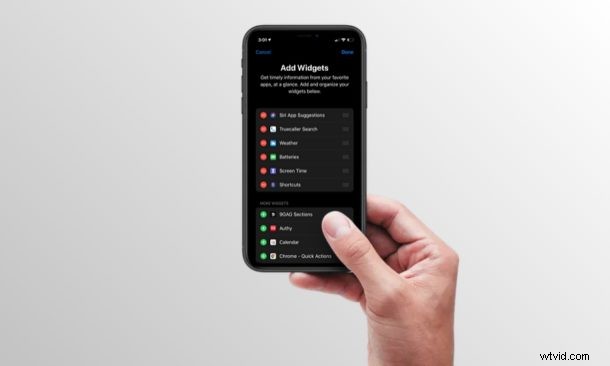
De Vandaagweergave op iPhone en iPad is een handige functie die korte informatie over de dag geeft, zoals het weer, schermgebruik, batterijpercentage, nieuws en nog veel meer. Bovendien kunt u met behulp van widgets ook informatie uit uw favoriete apps halen. Dit artikel laat je zien hoe je widgets kunt toevoegen aan het Today View-scherm van iPhone en iPad.
Opmerking:als je een moderne iOS-versie gebruikt (iOS 14 of hoger), kun je in plaats daarvan ook widgets toevoegen aan het startscherm van de iPhone.
De opnieuw ontworpen sectie Vandaagweergave werd voor het eerst geïntroduceerd naast de release van iOS 12, maar Apple heeft de afgelopen jaren enkele verbeteringen aangebracht. Dit is een functie die kan worden aangepast aan uw voorkeuren. Als je informatie wilt krijgen van een app van derden in de Vandaagweergave, moet je eerst de bijbehorende widget toevoegen, maar het is helemaal geen ingewikkeld proces.
Als je wilt weten hoe het allemaal werkt, lees dan verder om te zien hoe je widgets kunt toevoegen aan Today View op zowel de iPhone als iPad.
Widgets toevoegen aan de weergave Vandaag op iPhone en iPad
Standaard ziet u al enkele voorraadwidgets in de weergave Vandaag, zoals Weer, Herinneringen, Favoriete contacten, Batterij en meer. Naast het toevoegen van nieuwe widgets, kunt u tijdens deze procedure ook de bestaande widgets herschikken. Laten we dus zonder verder oponthoud eens kijken naar de noodzakelijke stappen.
- Veeg naar rechts vanaf het startscherm van je iPhone en iPad om het gedeelte 'Vandaag bekijken' te openen.
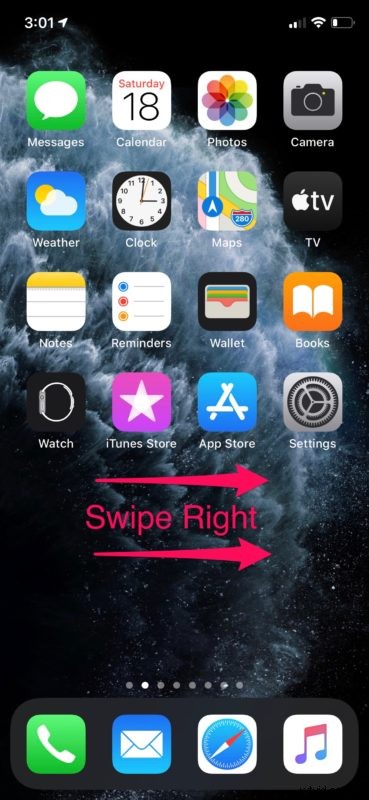
- Scroll hier helemaal naar beneden en tik op 'Bewerken'.
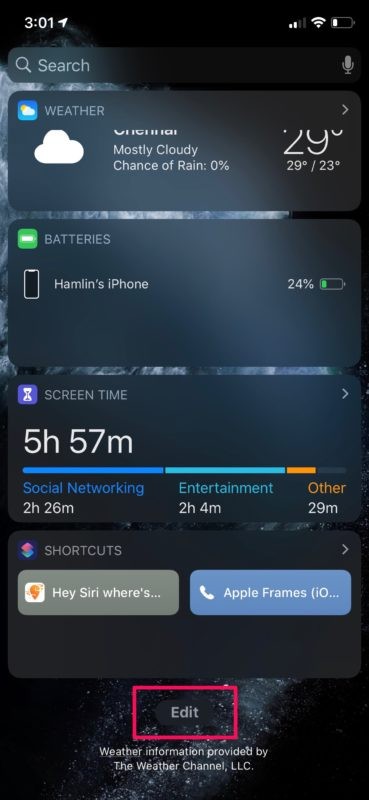
- In dit menu zie je alle apps die momenteel widgets weergeven in de weergave Vandaag. Als u naar beneden scrolt, vindt u de lijst met apps die widgets kunnen weergeven. Dus als u nieuwe widgets wilt toevoegen, tikt u eenvoudig op het pictogram "+" naast de naam van de app. Je kunt hier meerdere apps tegelijk selecteren.
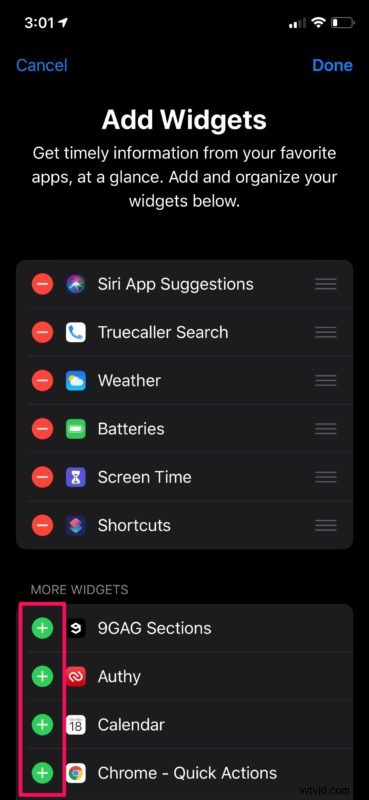
- De nieuwe widgets die u toevoegt, worden onderaan weergegeven in de weergave Vandaag. Als u ze echter opnieuw wilt rangschikken, houdt u het pictogram "drielijns" ingedrukt, zoals hieronder weergegeven, en verplaatst u het naar uw voorkeur. Als je klaar bent met de selectie, tik je gewoon op "Gereed" om de wijzigingen te bevestigen.
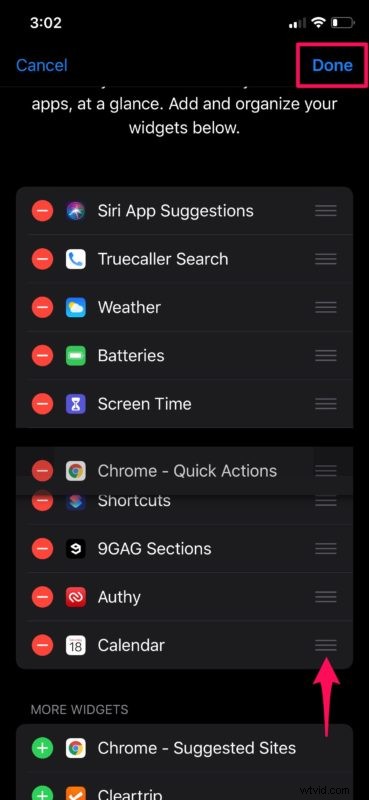
- Als je nu door de weergave Vandaag bladert, vind je alle nieuw toegevoegde widgets precies waar je ze wilde hebben, met korte informatie of snelkoppelingen om verschillende acties binnen die apps uit te voeren.
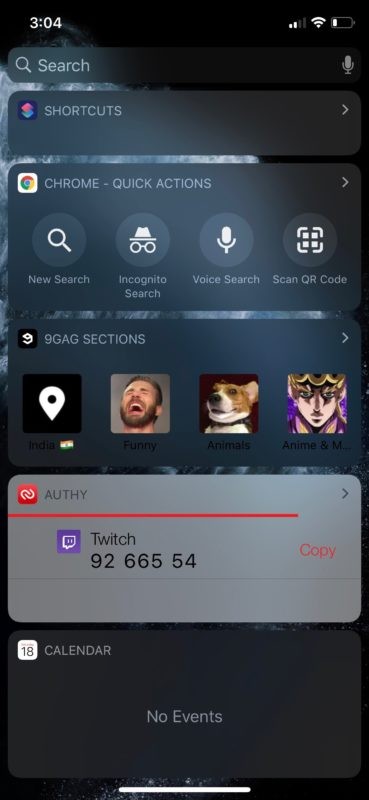
Als je het met succes hebt gevolgd, weet je nu hoe je meer widgets kunt toevoegen aan de sectie Vandaag op je iPhone en iPad.
Het is vermeldenswaard dat u alleen widgets kunt toevoegen voor de apps die deze functie ondersteunen. Er zijn tal van apps van derden in de App Store die nog steeds geen ondersteuning voor widgets hebben, dus maak je geen zorgen als je geen widgets voor een van je favoriete apps kunt vinden in het aanpassingsmenu van Today View.
Dit is misschien wel de snelste manier om in één oogopslag toegang te krijgen tot de meeste informatie die u zoekt op uw iOS-apparaat. De reden waarom we dat zeggen, is te wijten aan het feit dat u toegang hebt tot het gedeelte Vandaag zonder zelfs uw apparaat te hoeven ontgrendelen. Gebruikers kunnen eenvoudig naar rechts vegen vanaf het vergrendelscherm en ze kunnen informatie krijgen van de widgets die ze hebben toegevoegd.
Iets anders om in gedachten te houden is dat je met iPad ook widgets op het startscherm kunt vastzetten op de nieuwste versies van iPadOS. Het toevoegen van widgets aan dat scherm is ook hetzelfde als deze tutorial.
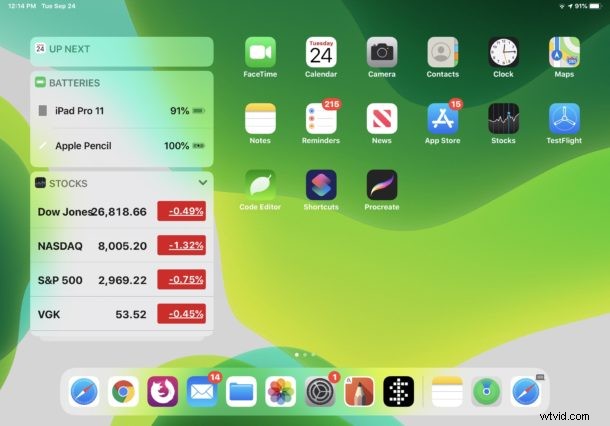
Dat gezegd hebbende, moet uw apparaat worden ontgrendeld voordat u enige vorm van aanpassing kunt maken in het gedeelte Vandaagweergave op uw iPhone of iPad. Nou, als je niet geïnteresseerd bent in bepaalde first-party widgets die Apple aan je apparaat heeft toegevoegd, zorg er dan voor dat je die onnodige widgets uit de Today View verwijdert en wat ruimte vrijmaakt.
Is het je gelukt om widgets voor je favoriete apps toe te voegen aan het Vandaag-scherm op je iPhone en iPad? Wat vind je van deze handige functie waarmee je in één oogopslag toegang hebt tot alle benodigde informatie? Laat ons uw mening en mening weten in de opmerkingen hieronder.
